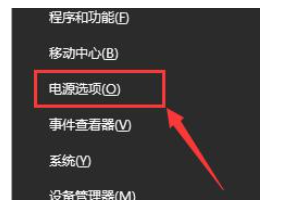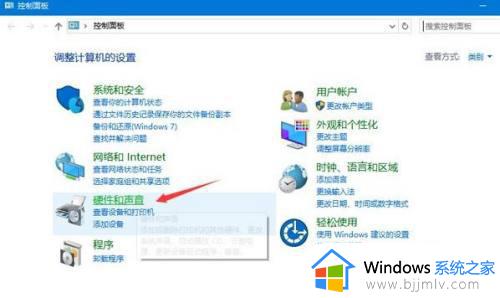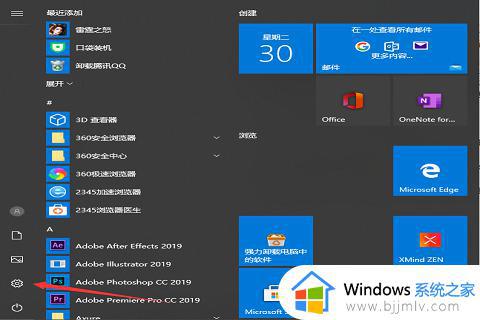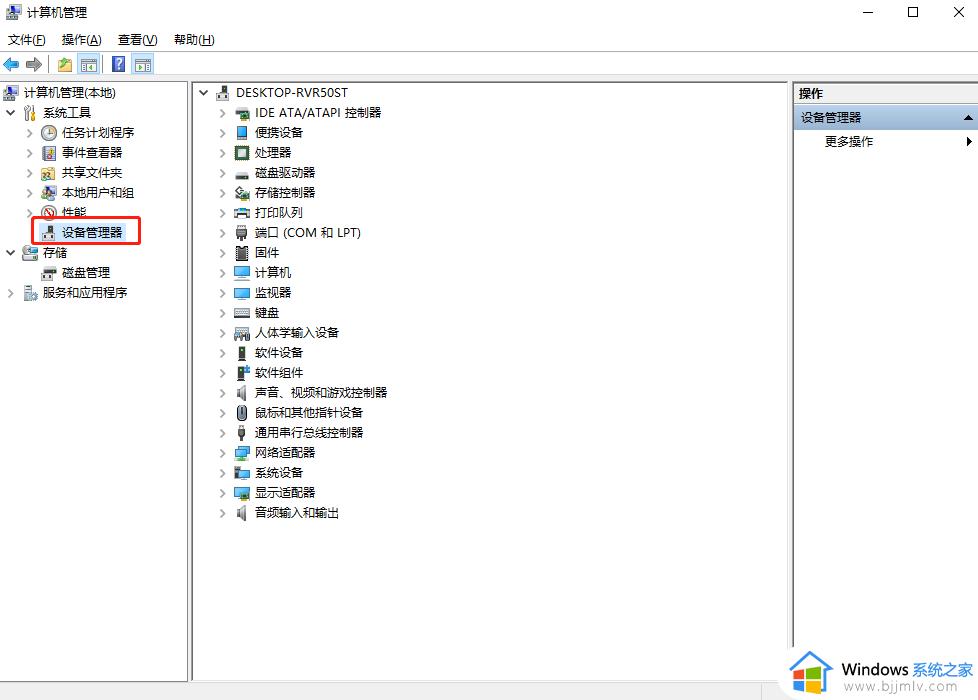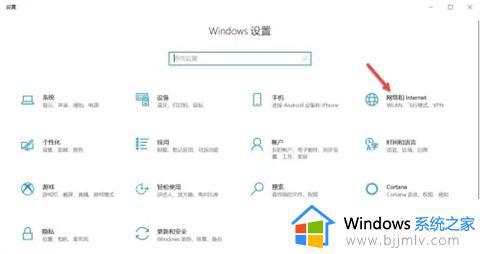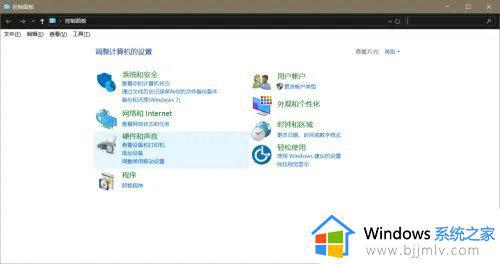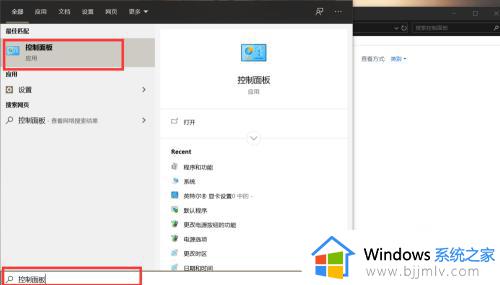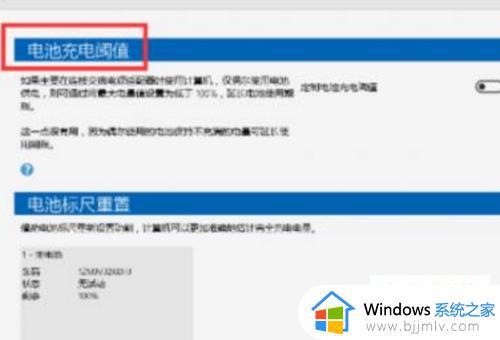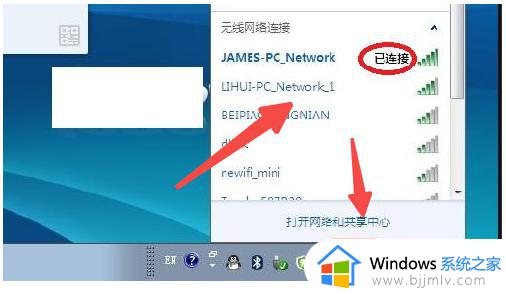windows10笔记本电脑充电充不到100%如何解决
更新时间:2023-04-12 09:19:46作者:runxin
对于使用windows10笔记本电脑的用户来说,需要时常插入电源保证电脑电量的充足,防止出现电量过低关机的情况出现,可是很多用户的windows10笔记本电脑的电量总是充不到100%,对此应该如何解决呢?下面小编就来教大家windows10笔记本电脑充电充不到100%解决方法。
具体方法:
1、左键点击屏幕右下角的“电池”图标,在出现的选项中,选择“转到 联想设置中心”;
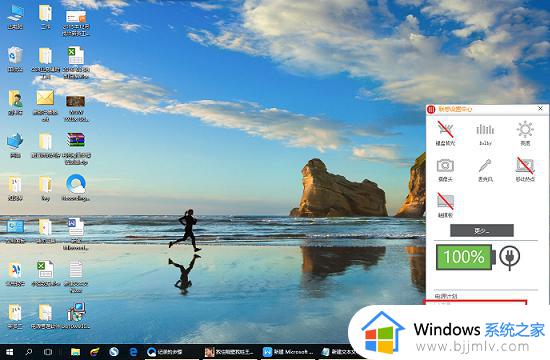
2、向下拖动进度条,找到“电池充电阈值”的选项,如图:
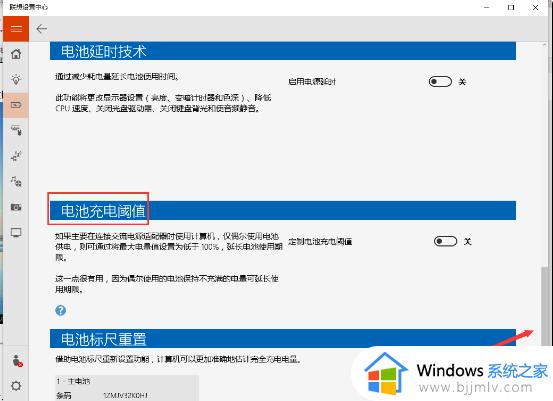
3、打开“电池充电阈值”的开关,会跳出对话提示,如图:
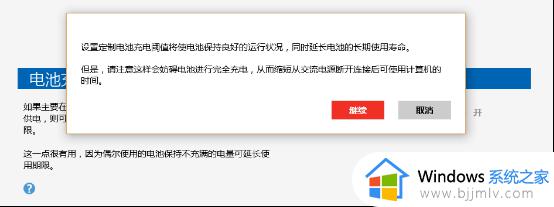
4、选择“继续”按钮,对话框消失,并且出现设置充电阈值的进度条,如图:
单电池机型,设置界面如下:
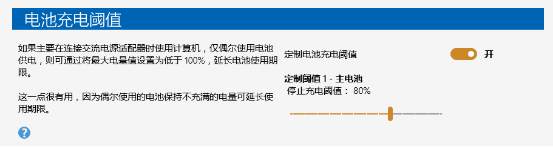
双电池机型,设置界面如下:
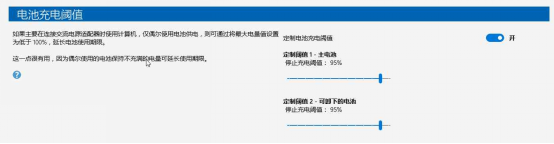
上述就是有关windows10笔记本电脑充电充不到100%解决方法了,有出现这种现象的小伙伴不妨根据小编的方法来解决吧,希望能够对大家有所帮助。